|
Какой рейтинг вас больше интересует?
|
Главная / Каталог блогов / Cтраница блогера Блог для блогов - создание блога на blogspot / Запись в блоге
Как перенести блог на другой шаблон2013-11-07 06:49:00 (читать в оригинале)Перенос блога на не стандартный шаблонВсем привет, дорогие чайнички!. Сегодня наш урок о переносе блога на не стандартный шаблон. Вообщем, кто хочет иметь блог на красивом шаблоне, тогда эта информация для Вас. Бояться не надо, все в любой момент можно вернуть. Ваши виджеты и гаджеты останутся, даже ещё добавяться. Минус: Вы уже не сможете настраивать блог в дизайнере шаблонов, придется менять под себя непосредственно в теле шаблона. Но и это не страшно, я рассскажу как это делается. Пример : этот блог, в котором сейчас читаете информацию, и другой, но там ещё работы много, недавно перенесла. Итак, кто готов, начнем по порядку. Первое, надо выбрать шаблон. Я выбирала бесплатные шаблоны blogger по этому адресу, но можно задать в поисковик запрос: шаблоны для blogger бесплатно, и выбирайте какой понравится и подойдет Вам. Предварительно смотрите демо. В самом низу чтобы было написано-Blogger, а не Wordpress. Если выберите второй вариант, blogger может не дать настроить даже гаджеты, у меня так было, не сохранял, пишет-ошибка. Если готовы, дальше смотрите подробно на скриншотах. Шаг первый-скачать шаблон на комьютер, желательно не один, а несколько, может не понравится Вам или blogger начнет чудить, запоминаем путь или создаем новую папку 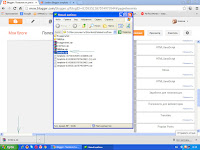 Даже если не запомните, в какой папке скачанный шаблон, внизу слева в браузере у Вас появится-загрузка, нажмите-показать в папке. Шаг второй, надо извлечь файлы из архива 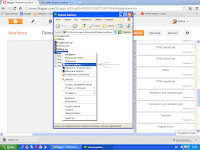 Нажимаем правой кнопкой мыши - извлечь файлы Шаг третий-откроется вкладка, если путь для извлечения не указан, будет создан автоматически, жмем-ок У Вас появится папка с извлеченными файлами 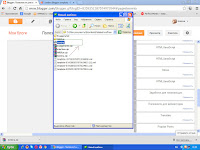 Смотрите на скриншоте, стрелкой показана папка с извлеченными файлами из архива. Жмите открыть пока не увидите файл Sombra.xml, у Вас будет название своего шаблона. Все, файлы извлекли, запомнили папку. Теперь в черновике blogger нажимаем-шаблон-резервное копирование и восстановление. Сначала на всякий случай сохраняем шаблон. Как делается читайте мой пост-как сохранить копию шаблона на компьютер. Далее нажимаем-выбрать файл, находим файл xml шаблона и нажимаем-загрузить 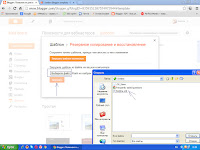 Когда шаблон удачно загрузится, сверху увидите надпись-данные загружены успешно. При первом просмотре не пугайтесь, вид будет супер в кавычках, особенно шрифт, ваши гаджеты наверху и ещё много чего интересного увидите. Начинайте перетаскивать гаджеты по своим местам, наводите порядок. Кое что можно удалить из гаджетов разработчика, если они не нужны. Если совсем ничего не понравится, загружайте другой шаблон или свой родной, который сохранили, все восстановится. Я сотню раз так делала. Теперь немного о настройке шаблона. Как я писала выше, в дизайнере мы уже ничего не сможем сделать, кроме как вставить стили CSS. Поступаем следующим способом: к примеру надо написать на русском языке-читать дальше, эта ссылка в шаблоне вставлена автоматически, не надо в редакторе сообщений нажимать на значок, чтобы спрятать текст. У Вас будет написано на английском Read More или другой текст. Для этого надо в шаблоне найти, где же он находится. Нажимаем правой кнопкой мыши по слову Read More-просмотреть код элемента, смотрите на скриншоте 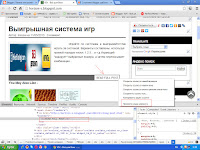 Снизу откроется вкладка, где синим цветом будет выделено, где находится в шаблоне код элемента. Переходим в шаблон-изменить шаблон, и внимательно ищем код, затем меняем на Читать дальше. Так можно узнать и изменить в шаблоне все, что Вам понадобится. Конечно, для тех кто плохо знает код HTML, в том числе и я, надо запастись терпением и стараться без нервов потихоньку менять шаблон под себя. У меня в этом блоге в шаблоне столько наворотов было, но за ночь самое необходимое изменила. Напишу Вам перевод самых необходимых названий: Header-заголовок, Author-автор, sidebar-боковая колонка, font-size-размер шрифта, line-height-высота строки, footer-inner-нижний колонтитул(самый низ, подвал), background-фон, border-граница, length-длина, column-колонка. left-слева, right-справа. И последнее, надо будет вставить коды подтверждения прав: в кабинете для вебмастеров яндекс, слева перейдите по вкладке-права на управление сайтом, скопируйте код мета тэг, которым Вы подтверждали права на старом шаблоне, и вставьте в новый. Коды счетчиков так же нужно будет вставить. И ещё одна маленькая деталь: у меня кнопка наверх в новом шаблоне показывалась только на главной странице. Вот простой код: <a href='#' id='vverh'>К началу</a> Скопируйте его и вставьте дизайн-добавить гаджет-Html/JavaScript-вставить-сохранить, сразу под сообщением. Вот вроде бы и все. Будут вопросы, пишите. Всего доброго.
|
Категория «Радио»
Взлеты Топ 5
Падения Топ 5
Популярные за сутки
|
Загрузка...
BlogRider.ru не имеет отношения к публикуемым в записях блогов материалам. Все записи
взяты из открытых общедоступных источников и являются собственностью их авторов.
взяты из открытых общедоступных источников и являются собственностью их авторов.
